
Het kan frustrerend zijn om in een situatie te belanden waarin u uw TCL TV moet aanzetten zonder de afstandsbediening. Of de batterijen van de afstandsbediening nu leeg zijn of kapot zijn, deze gids biedt u verschillende methoden om uw TCL TV aan te zetten zonder dat u afhankelijk bent van een afstandsbediening.
Gebruik de aan/uit-knop van de tv om uw TCL-tv te activeren
Als uw afstandsbediening niet reageert, hoeft u zich geen zorgen te maken; u kunt uw TCL TV nog steeds inschakelen. Elke TCL TV is uitgerust met een toegankelijke aan/uit-knop die speciaal voor dergelijke gevallen is ontworpen. Zoek de multifunctionele aan/uit -knop op de televisie zelf en druk er één keer op om uw apparaat in te schakelen. Meestal vindt u de aan/uit- knop onder het TCL-logo of soms op de achterkant van het apparaat.
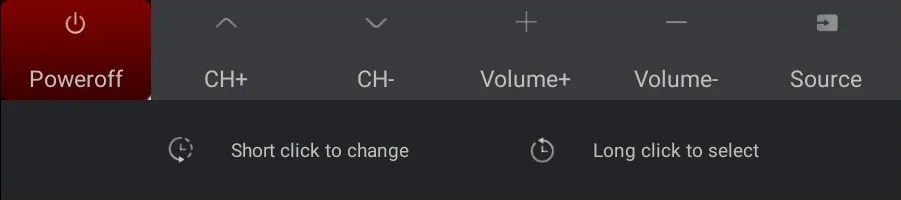
Naast de basisfunctie van de aan- uitknop kan deze ook andere handelingen vergemakkelijken, zoals kanaalwisselingen, volumeaanpassingen en invoerselectie. Zodra u de tv aanzet, opent u door nogmaals op de aan- uitknop te drukken een klein menu op het scherm. U kunt kort op de knop klikken om opties te markeren en langer om een actie te selecteren.
Activeer uw TCL TV met behulp van een IR-afstandsbedieningsapp
Als het gebruik van uw smartphone om uw TCL TV aan te zetten aantrekkelijk klinkt, moet u een IR-afstandsbedieningsapp downloaden. Zorg ervoor dat u een Android-apparaat hebt met een IR-blaster die infraroodsignalen naar uw TCL TV kan sturen. Hieronder staan enkele aanbevolen IR-afstandsbedieningsapps die u kunnen helpen bij het bedienen van uw TCL TV zonder fysieke afstandsbediening:
| Applicaties op afstand | Apparaatcompatibiliteit | Downloadlinks |
|---|---|---|
| TCL Smart TV-afstandsbediening | Android 8.0 of hoger | Speelwinkel |
| TCL TV-afstandsbediening | Android 6.0 en hoger | Speelwinkel |
| TCL Android TV-afstandsbediening | Android 4.4 of hoger | Speelwinkel |
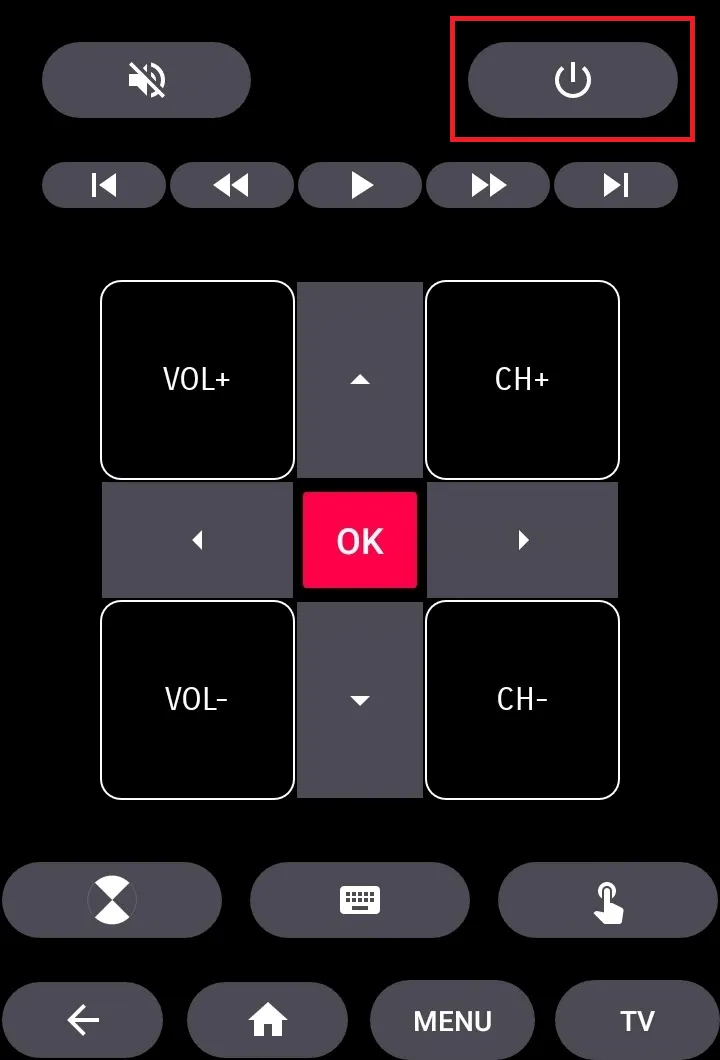
Nadat u de app hebt geïnstalleerd, start u deze en selecteert u de optie TV-afstandsbediening. Richt uw telefoon op de sensor van de tv en druk op de aan/uit- knop om te zien of uw TCL-tv succesvol wordt in- of uitgeschakeld. Als dit niet werkt, probeert u een andere optie voor de afstandsbediening in de app te selecteren.
Activeer uw TCL TV via spraakopdrachten
Als uw TCL TV is verbonden met een Google Home of Alexa-apparaat, kunt u deze met uw stem activeren. Deze methode is alleen effectief als uw tv in de stand-bymodus staat. Zorg ervoor dat uw TCL TV is verbonden met wifi, wat hetzelfde netwerk moet zijn dat uw smart speaker gebruikt.
Controleer daarnaast of de juiste functies voor spraakassistenten zijn ingeschakeld op uw TCL TV. Nadat u alles hebt ingesteld, start u de Google Assistent- of Alexa- opdracht in de app en gebruikt u een van de volgende zinnen:
- Voor Google Assistent zegt u: ” Oké Google, zet de tv aan .”
- Voor Amazon Alexa zegt u: ” Alexa, zet mijn tv aan .”
Zet uw TCL-tv aan met een gameconsole
Als je TCL TV is gekoppeld aan een gameconsole zoals een PS4 of Nintendo Switch, kun je beide apparaten tegelijk inschakelen. Om dit mogelijk te maken, moeten specifieke instellingen op de console worden ingeschakeld.
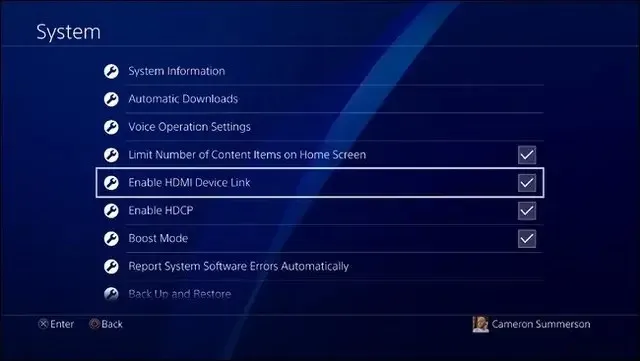
Voor je PS4 navigeer je naar de systeeminstellingen en activeer je de HDMI Device Link- functie. Als je de Nintendo Switch gebruikt, schakel je de Match Power State -instelling in. Zodra deze is geconfigureerd, wordt je TCL TV automatisch ingeschakeld wanneer je je PS4 of Nintendo Switch aanzet.




Geef een reactie